Šodien mēs apskatīsim to, kas, manuprāt, ir viena no visvairāk neizmantotajām funkcijām, kas pieejama visās jūsu Apple ierīcēs. Ja nopietni, es vienmēr cenšos pārliecināt citus izmantot šo funkciju. Un šī funkcija ir Keychain.
Keychain ir iebūvēts paroļu pārvaldnieks visās jūsu Apple ierīcēs. Pareizi lietojot, tas var būt lielisks rīks jūsu kontu un datu aizsardzībai.
Šajā ziņojumā mēs apskatīsim Keychain lietošanas pamatus jūsu Apple ierīcēs. Tādā veidā jūs varat sākt gūt labumu pēc iespējas ātrāk.
Kas ir atslēgu piekariņš?
Vispirms apskatīsim, kas ir Keychain. Kā minēts, tā ir jūsu Apple ierīču funkcija, kas pārvalda visu jūsu tiešsaistes kontu paroles un lietotājvārdus. Tas pat var izsekot lietotājvārda un paroles kombinācijām, kuras izmantojat noteiktās lietotnēs, lai gan lietotnēm šī funkcija ir jāiespējo. Tāpēc tas ne vienmēr ir pieejams.
iOS un iPadOS ierīcēs Keychain ir pieejams lietotnē Iestatījumi. Vienkārši atveriet Iestatījumi, ritiniet uz leju un pieskarieties Paroles, un jūs tagad piekļūstat Keychain.
Operētājsistēmā Mac Keychain faktiski ir lietotne ar nosaukumu Keychain Access. Jūs varat nospiest komandu + atstarpes taustiņš, ierakstiet “Keychain” un pēc tam nospiediet atgriezties lai atvērtu lietotni Keychain Access.
Izmantojot iCloud sinhronizāciju (par kuru mēs runāsim tālāk šajā ziņā), visas šīs ierīces koplietos jūsu paroles viena ar otru. Neatkarīgi no tā, kādu Apple ierīci izmantojat, jums būs piekļuve savām parolēm.
Kā darbojas Keychain?
Apple ierīcēs Keychain darbojas automātiski noteiktās lietotnēs un vienmēr pārlūkprogrammā Safari. Vienkārši mēģiniet pieteikties kādā no saviem kontiem. Ja jums jau ir parole, Keychain jautās, vai vēlaties saglabāt šo paroli. Ja veidojat kontu, Keychain ieteiks jums jaunu paroli. Un, ja nesen esat mainījis vai maināt paroli, Keychain jautās, vai vēlaties atjaunināt paroli.
Kā minēts, iCloud sinhronizācija nodrošina, ka jūsu paroles tiek saglabātas un pieejamas visās jūsu ierīcēs. Ja jums ir nepieciešams piekļūt kontam ierīcē, kas nav Apple ierīce (piemēram, spēļu konsolē vai Windows datorā), varat iegūt paroli vienā no Apple ierīcēm lietotnē Iestatījumi vai Keychain.
Tā kā jums tuvumā ir jābūt Apple ierīcei, lai pieteiktos ar Keychain ierīcēs, kas nav Apple ierīces, es iesaku izmantot Keychain. tikai ja jums ir iPhone vai iPad. Pretējā gadījumā jums var būt grūti pieteikties noteiktos kontos. Ja jums nav iPhone vai iPad, es apsvērtu iespēju izmantot trešās puses paroļu pārvaldnieku, piemēram, LastPass.

Kā sākt lietot Keychain, lai pārvaldītu un aizsargātu savas paroles
Labi, tagad, kad jūs zināt, kas ir Keychain, un jums ir priekšstats par to, kā tas darbojas, apskatīsim, kā to faktiski sākt lietot. Tālāk ir norādītas darbības, kuras vēlaties veikt, lai iespējotu un sāktu lietot šo funkciju savās Apple ierīcēs.
Keychain iespējošana un sinhronizēšana ar iCloud
Pirmkārt, jūs vēlaties iespējot Keychain katrā savā Apple ierīcē. Lai to paveiktu iPhone vai iPad, vispirms atveriet Iestatījumi lietotne. Pēc tam pieskarieties savam vārdam un profila attēlam pašā augšpusē Iestatījumi lietotne.
Tālāk pieskarieties iCloud. Pēc tam pieskarieties Atslēgu piekariņš. Pēc tam pieskarieties slēdzim blakus iCloud atslēgu piekariņš. Tas ieslēdz Keychain un iespējo iCloud sinhronizāciju uzreiz. Tas ir svarīgi, jo, ja neieslēdzat šo slēdzi, iPhone vai iPad saglabātās paroles tiks bloķētas šai ierīcei. Jūs nevarēsit redzēt šīs paroles, kad sāksit lietot citu Apple ierīci, kas noņem lielu daļu no tā, kas padara Keychain noderīgu.
Ja izmantojat Mac datoru, noklikšķiniet uz simbola ekrāna augšējā kreisajā stūrī. Pēc tam izvēlieties Sistēmas preferences. Noklikšķiniet uz Apple ikonas augšējā labajā stūrī Sistēmas preferences logs, kas ir apzīmēts Apple iD. Tas ir pelēks ar Apple logotipu.
No turienes noklikšķiniet uz izvēles rūtiņas blakus Atslēgu piekariņš lai tur ievietotu čeku. Ja tur jau ir atzīme, varat atstāt to vienu.
Un tas arī viss! Keychain tagad darbojas jūsu Apple ierīcēs. Noteikti pārbaudiet, vai tas ir iespējots visās jūsu ierīcēs, nevis tikai pirmajā ierīcē, kurā to iespējojat.
Esošu paroļu pievienošana Keychain
Pirmā lieta, ko iesaku darīt pēc Keychain iespējošanas savās Apple ierīcēs, ir sākt pievienot Keychain esošās paroles. Ir daži veidi, kā to izdarīt.
Vienkāršākais veids ir vienkārši pieteikties savos dažādos tiešsaistes kontos savās Apple ierīcēs. Tiks parādīts uzvedne ar jautājumu, vai vēlaties saglabāt paroli. Pieņemiet uzvedni, un šī parole tiks saglabāta atslēgas ķēdē. Jūs vairs neredzēsit šo uzvedni šai vietnei.
Vēl viens veids ir atvērt Keychain lietotni/iestatījumus (atkarībā no ierīces) un pievienot to manuāli.
Lai to paveiktu iPhone tālrunī, atveriet Iestatījumi lietotni un ritiniet uz leju līdz Paroles. Tas ir ceļš uz leju, tāpēc nebrīnieties, ja to uzreiz neredzat. Pieskarieties tai un ievadiet savu piekļuves kodu vai izmantojiet Face ID/Touch ID, lai skatītu savas paroles.
Paroles iestatījumu augšējā labajā stūrī redzēsit a + simbols tieši blakus Rediģēt pogu. Pieskarieties + simbols.
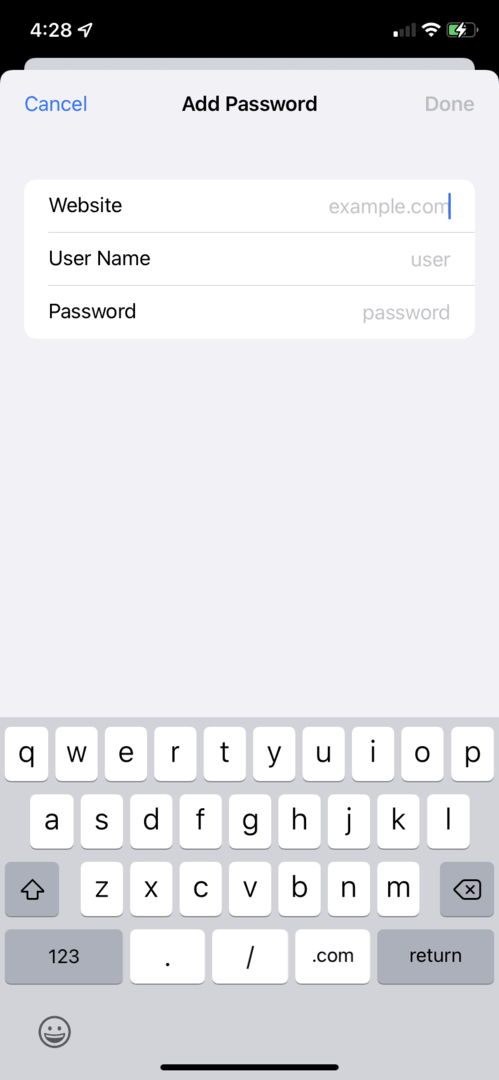
Pēc tam jums tiks piedāvāts ievadīt paroli vietnē. Jums faktiski ir jāievada URL, jūs nevarat vienkārši ierakstīt “Facebook”. Jums jāievada “Facebook.com”. Pēc tam ievadiet savu lietotājvārdu (kas varētu būt e-pasts vai tālruņa numurs) un visbeidzot paroli.
Process ir ļoti līdzīgs Mac ierīcē. Tomēr galvenā atšķirība ir tā, ka vēlaties atvērt Atslēgu piekariņa piekļuve lietotni, nevis Sistēmas preferences lietotne. Lai to izdarītu, dodieties uz priekšu un nospiediet komandu + atstarpes taustiņš, ierakstiet “Keychain” un pēc tam nospiediet atgriezties.
Tā vietā, lai noklikšķinātu uz a + pogu, jūs noklikšķināsit uz sacerēt pogu, kas izskatās kā kvadrāts un virs tā atrodas zīmulis. Kad to izdarīsit, jūs redzēsit šo uznirstošo logu:
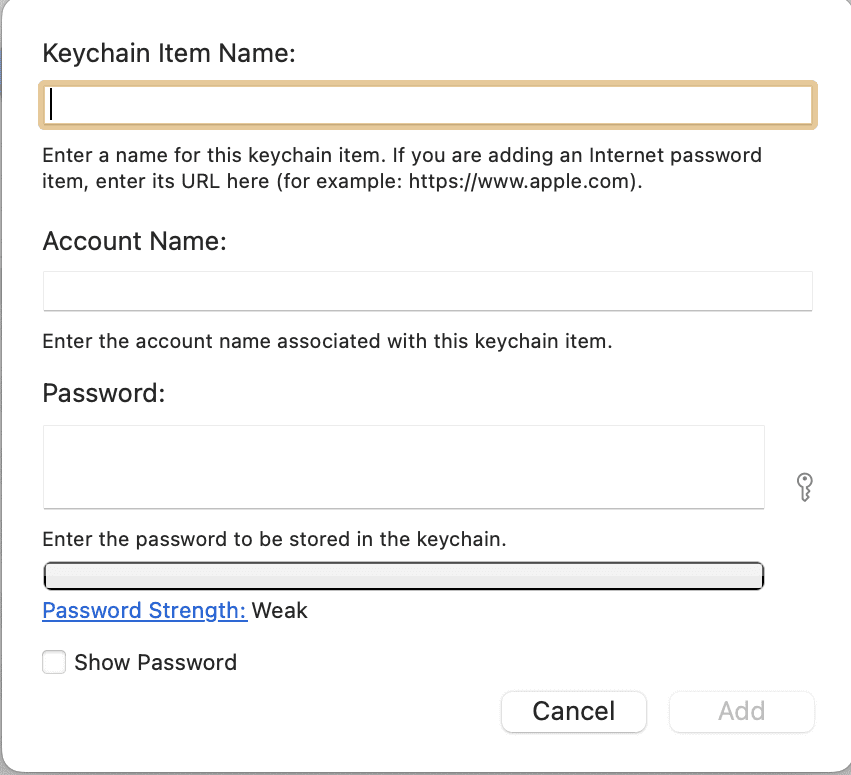
Aizpildiet to tāpat kā iepriekš. Keychain Mac versijā URL nav jāievada, taču tas ir ieteicams. Pretējā gadījumā parole var netikt parādīta automātiski, kad apmeklējat atbilstošo vietni.
Un tas arī viss! Tādā veidā jūs pievienojat esošās paroles Keychain.
Jaunu paroļu un kontu izveide, izmantojot Keychain
Tālāk mēs apskatīsim, kā jūs varat izveidot jaunas paroles un kontus, izmantojot Keychain. Iespējams, šī ir vienkāršākā un vienkāršākā lieta, ko varat darīt ar Keychain.
Lai to izdarītu, vienkārši dodieties uz jaunu vietni vai lietotni, kurā vēl neesat izveidojis kontu. Pēc tam veiciet šīs vietnes reģistrēšanās procesu. Jums vajadzētu būt iespējai vietnes sākumlapā atrast reģistrēšanās pogu vai saiti.
Pēc tam, kad nokļūstat veidlapā “Izveidot lietotājvārdu/paroli”, Keychain tas automātiski jānosaka. Ne vienmēr, bet 99% gadījumu tā būs.
Ievadiet savu e-pastu/tālruņa numuru/vēlamo lietotājvārdu un pēc tam noklikšķiniet uz paroles veidlapas. Keychain uzreiz ieteiks jums nejauši izvēlētu un ļoti drošu paroli. Izmantojiet to, jo Keychain to atcerēsies jūsu vietā. Dublētu paroļu vai uzminējamu paroļu (vārdu un ciparu kombinācijas) izmantošana jūsu kontu pakļauj nopietnam riskam.
Ikreiz, kad izvēlaties izmantot Keychain ieteikto paroli, šī parole automātiski tiks saglabāta jūsu vietā Keychain. Un tas arī viss! Tagad jūs esat uzreiz pievienojis pavisam jaunu kontu Keychain.
Dublētu paroļu noņemšana
Līdz šim mēs būtībā esam iekļāvuši Keychain galvenās funkcijas. Tāpēc tagad mēs pāriesim uz dublēto paroļu noņemšanu. Šī ir Keychain papildu funkcija mobilajās ierīcēs, piemēram, iPad un iPhone. Cik es varu pateikt, šī funkcija vēl nav kopēta operētājsistēmā Mac.
Jebkurā gadījumā šī funkcija izceļ, kad parole tiek koplietota starp kontiem. Ja izmantojat vienu un to pašu paroli vairākos kontos, jūs ne tuvu neesat viens. Tomēr risks, ko tas rada jūsu tiešsaistes drošībai, ir ievērojams. Tas nozīmē, ka ir nepieciešama tikai viena datu noplūde, viena veiksmīga uzlaušana, viena parole, kas tiek kopīgota ar nepareizu personu, un pēkšņi tiek apdraudēti visi jūsu konti.
Lai izvairītos no nokļūšanas šajā pozīcijā, atveriet dublētās paroles programmā Keychain un sāciet to noņemt. Jūs varat viegli atrast dublētās paroles, atverot Iestatījumi lietotni iPhone tālrunī, ritinot uz leju un pieskaroties Paroles, pēc tam pieskaroties Drošības ieteikumi.
Šeit jūs tiksit informēts par to, vai parole tika atklāta datu noplūdes rezultātā (tas ir daudz biežāk, nekā jūs varētu domāt!) un/vai vai jūs šo paroli izmantojat atkārtoti. Pārskatiet un nomainiet katru no šīm parolēm, atjauninot tās Keychain, līdz visi jūsu drošības ieteikumi ir pazuduši.
Izmantojot funkciju Slēpt manu e-pastu, veiciet papildu darbības
Pirms šīs ziņas aizvēršanas es vēlējos pieminēt divus citus veidus, kā aizsargāt savus tiešsaistes kontus, izmantojot Apple ekskluzīvas funkcijas. Tie labi darbojas ar Keychain, un es ļoti iesaku izmantot abus, kad vien iespējams.
Pirmā no šīm funkcijām ir Slēpt manu e-pastu. Tiem, kas nezina, Slēpt manu e-pastu ir funkcija, ko var izmantot iCloud abonenti. iCloud maksā tikai dažus dolārus mēnesī, mazāk nekā 5 USD lielākajai daļai lietotāju. Un līdz ar to jūs iegūsit piekļuvi virknei lielisku funkciju, tostarp Slēpt manu e-pastu.
Kā norāda nosaukums, Slēpt manu e-pastu ļauj izmantot e-pastu ar tiešsaistes kontiem, nenododot savu e-pastu. iCloud ģenerēs jums nejaušu e-pasta ziņojumu, kas tiks pārsūtīts uz jūsu faktisko e-pastu.
Tādā veidā jūs varat viegli novērst surogātpasta nokļūšanu, precīzi norādot, uz kuru e-pastu tiek nosūtīts mēstules. Turklāt, ja jūsu dati tiek nopludināti uzlaušanas incidentā, gandrīz neviens no jūsu pieteikšanās datiem tiks atklāts.
Citiem vārdiem sakot, ja izmantojat nejauši izvēlētu e-pastu un randomizētu paroli, hakeri nevarēs izmantot, lai piekļūtu citiem jūsu kontiem vai pat patiešām identificētu jūs lielākajā daļā datu noplūdes. Tāpēc noteikti izmantojiet šo funkciju, ja esat abonējis iCloud!
Pierakstīties ar Apple ir arī drošāka
Visbeidzot, ir pierakstīšanās ar Apple. Šī funkcija ir vairāk kā Keychain aizstājējs, nevis vienlaicīga funkcija. Dažas vietnes ļaus jums “Pierakstīties ar Apple”, kas nozīmē, ka, lai pieteiktos, vienkārši izmantojiet Face ID vai Touch ID.
Šādā veidā varat izveidot kontu un pēc tam pieteikties šim kontam, izmantojot tikai savu seju vai pirksta nospiedumu. Un jūs pat varat izvēlēties slēpt savu e-pastu, kas darbojas tāpat kā Slēpt manu e-pastu. Izņemot ar pierakstīšanos ar Apple, jums nav jābūt iCloud abonēšanai.
Vēl viena šīs funkcijas priekšrocība ir tā, ka ar vietni kopīgotā informācija ir ļoti minimāla. Jums nav jāizveido parole, jūsu īstais e-pasts netiek koplietots, tāpēc esat lielā mērā aizsargāts.
Mans vienīgais ieteikums saistībā ar šo funkciju ir izmantot to tikai tad, ja esat īpašs Apple lietotājs. Tāpat kā iepriekš, jūs izmantojat tikai iPhone, neplānojat to mainīt tuvākajā laikā un jums ir vai plānojat iegādāties Mac datoru. Tā kā bez Apple ierīces pierakstīšanās, izmantojot pierakstīšanos ar Apple, var būt sarežģīta.
Keychain ir viens no labākajiem un vienkāršākajiem veidiem, kā aizsargāt savus tiešsaistes kontus
Un tas arī viss! Tas ir viss, kas jums jāzina par Keychain lietošanu. Atkal šī ir viena no labākajām Apple piedāvātajām funkcijām. Tas ir pilnīgi bez maksas, tiek sinhronizēts starp jūsu ierīcēm un var nopietni palīdzēt aizsargāt jūsu kontus. Ja jūs to neizmantojat, jūs pieļaujat kļūdu!
Lai iegūtu plašāku ieskatu, ziņas un ceļvežus par visu Apple, skatiet pārējo AppleToolBox emuāru.
Tiksimies nākamreiz!